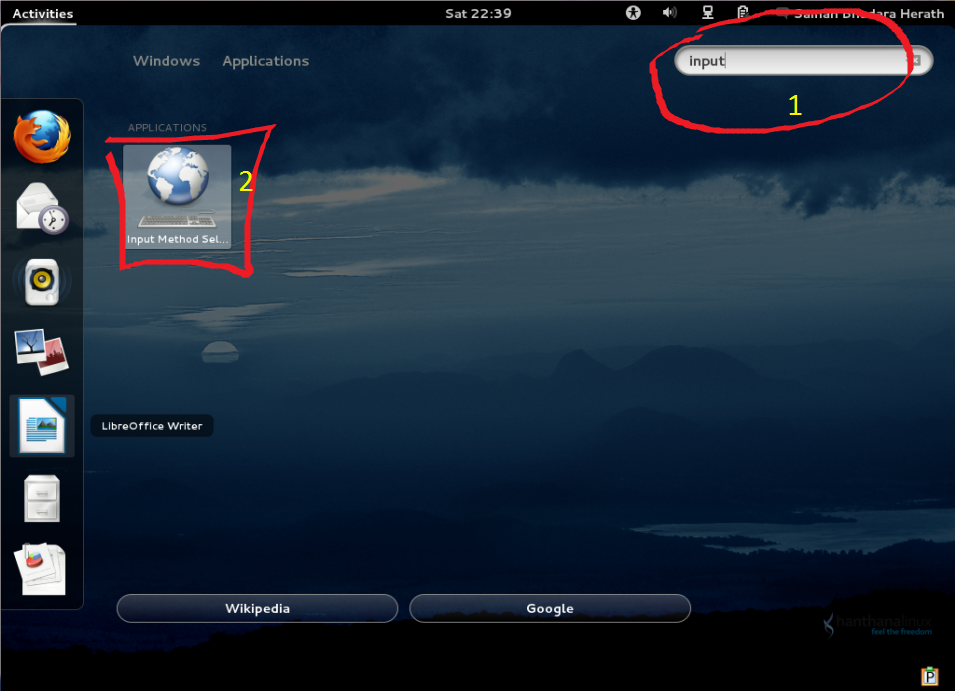මෙම
ලිපියේ
දී
ඔබට,
- subtype යනු
කුමකුදැයි
හඳුනාගැනීමට
පුළුවන්
- supertype යනු
කුමකුදැයි
හඳුනාගැනීමට
පුළුවන්
- entities සහ
subtypes අතර
ඇති
සම්බන්ධාවයන්
පිළිබඳවත්
- ER diagrams තුල
subtype හා
supertype භාවිත
වන
ආකාරය
පිළිබඳවත්
අවබෝධයක්
ලබා
ගැනීමට
පුලුවන්.

Supertypes සහsubtypes
හඳුනාගනිමු.
- Entity එකක්
Supertype එකක්
වශයෙන්
හැඳින්වීමට
පුළුවන්.
- එම
entity එකෙහි
attributes අපිට
subtypes වශයෙන්
හඳුනාගැනීමට
පුළුවන්.
- මෙම
subtype අතර
තමන්ට
ආවේණික
attributes වගේම
සම්බන්දතාවයන්
ද
පවතී.
- Subtype අඳිනු
ලබන්නේ
Supertyp එකක්
තුළය.
- Subtype එකක්
තනිව
ස්ථාන
ගත
කරන්නේ
නැත. එහෙම
තනිව
පවතින
Subtype සඳහා
භාවිතා
කරනුයේ
subentity ලෙසයි.
මුලින්ම
අපි
සැබෑ
ලෝකයේ
උදාහරනයක්
අනුව
විමසා
බලමු. එ
අනුව
කෙටි
ආහාර
ඇනවුමක්
විමසා
බලමු.
ඒ
අනුව,
දැන්
අපි
තවත්
නිදර්ශනයක්
විමසා
බලමු. ඒ
සඳහා
පහත
රූප
සටහන
හොඳින්
අධ්යයනය
කරන්න.
මෙහි
supertype එක
වන්නේ
EXAM ය. එහි
subtypes වන්නේ
QUIZ, MIDTERM සහ
FINAL මෙම
subtypes වලට
පොදු
වුනු
attributes ද
තිබෙනු
ඔබට
දැක්
ගන්නට
ලැබෙන්න
ඇති.
සෑම
විටම
Subtype එකකට
වඩා
වැඩි
ගණනක්
තිබිය
යුතුයි.
ER model එක
අවසන්
කිරීමේ
දී
subtypes
තනිව
නොසිටි. එසේ
වීමට
බලපාන
ප්රධාන
නියමයන්
දෙකක්
පවතී. එනම්,
Exhaustive:
supertype එකේ
instance
එකක්
සෑම
විටම
එක
supertype
එකක්
යටතට
ගොනු
වේ.
Mutually
Exclusive:
supertype එකේ
instance
එක්
supertype
එකකට
අනිවාර්යයෙන්ම
අයිති
වෙයි.
නිදර්ශනයක්
ලෙස
පහත
රූප
සටහන
බලන්න.
එ
අනුව
ඉහත
නිදර්ශනයේ
දී
OHTER ලෙස
Subtype එකක්
සකස්
කර
ඇත්තේ
supertype
එකේ
සෑම
instance එකක්ම
නිරූපණය
කිරීමට
හැකි
වන
ආකාරයටයි.
Subtypes සැම
විටම
පවතිනවා
සෑම
entity එකකම
subtype තියෙනවා.
ඉහත
දී
අපි
සාකච්ඡා
කළ
නිති
වලට
අනුකුලව
අවශ්ය
ඕනෑම
විටක
දී
ගැලපෙන
පරිදි
subtype සකස්
කිරීම
කළ
හැකියි. නමුත්
ව්යාපාරයක
දී
මෙම
අපි
සකස්
කරන
subtype අතර
සමානකම්
මෙන්ම
අසමානකම්
ද
හඳුනාගත
යුතු
වෙනවා.
නිවැරදි
ලෙස
Subtypes හඳුනාගැනීම
මේ
සඳහා
මූලික
ප්රශ්න
03ක්
භාවිතා
කරනු
ලබනවා. එම
ප්රශ්න
ඇසීම
මගින්
Subtypes නිසි
ආකාරයෙන්
හදුනාගැනීමට
අවස්ථාව
ලැබෙනවා.
මේ
subtype එක
අදාල
supertype එක
හා
ගැලපේ
ද ?
සෑම
සිදුවිය
හැකි
අවස්ථාවක්ම
(exhaustive) ආවරණය
වී
ඇත්
ද?
අප
යොදාගන්නා
උදාහරණය
අයත්
වන්නේ
එක් subtype එකකට
පමණක්
ද?
Nested Subtypes
අපගේ
අවශ්යතාවන්ට
ගැලපෙන
ආකාරයට
Nested Subtypes නැවත
නැවත
කුඩා
කොටස්
වලට
බෙදීමට
පුළුවන්. පහත
නිදර්ශනයේ
දැක්වෙනුයේ
එම
ආකරයට
නැවත
කොටස්
කරන
ලද
Subtypes වලට
නිදර්ශනයකි.
සාමාන්යයෙන්
මේ
සඳහා
levels දෙකක්
භාවිත
කරනු
ලැබුවත්
අපගේ
පහසුව
අනුව
ඊට
වැඩි ප්රමාණයක්
වුවද
භාවිත
කරීමට
අවස්ථාව
ඇති
බව
මතක
තබා
ගන්න.